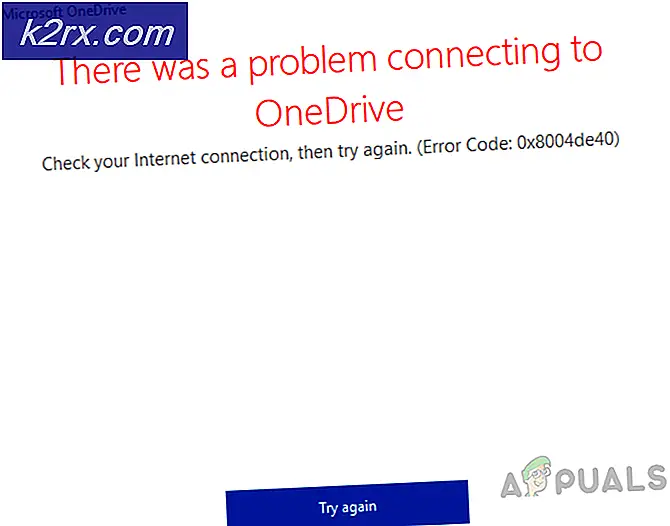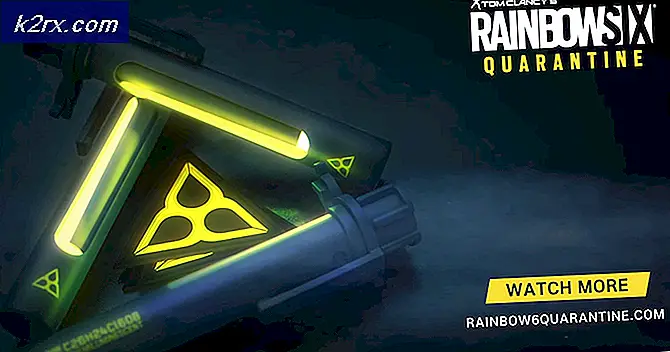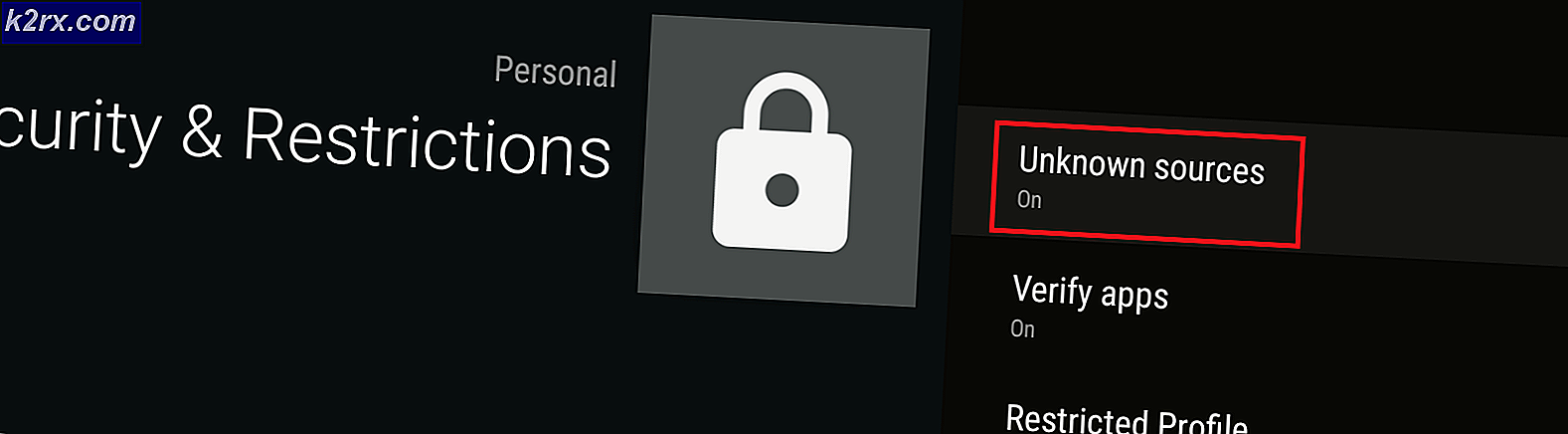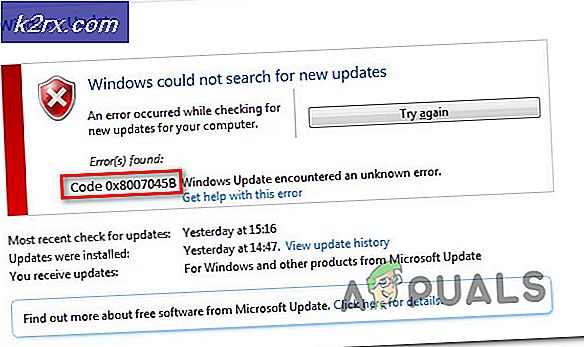Khắc phục: Cuộc gọi không thành công trong iPhone
Của bạn điện thoại Iphone có thể hiển thị cuộc gọi không thành công lỗi do cài đặt ngày và giờ không chính xác. Hơn nữa, phần mềm iOS đã lỗi thời hoặc bị hỏng trên thiết bị của bạn cũng có thể gây ra lỗi đang được thảo luận. Người dùng bị ảnh hưởng sẽ gặp lỗi khi có cuộc gọi đến hoặc cuộc gọi đi và đôi khi, trên cả hai.
Trong trường hợp có cuộc gọi đến, một số người dùng có thể kết nối vào cuộc gọi thứ hai từ cùng một người gọi. Ngoài ra, trong một số trường hợp, cuộc gọi đến được chuyển tiếp đến thư thoại với nửa chuông trên điện thoại thực. Đối với các cuộc gọi đi, khi người nhận bắt máy, cuộc gọi vẫn tiếp tục trong 15-20 giây (chỉ im lặng), và sau đó cuộc gọi bị ngắt kết nối với lỗi. Trong một số trường hợp hiếm hoi, người dùng gặp lỗi khi đang gọi.
Lỗi không phải của nhà cung cấp dịch vụ hoặc quốc gia cụ thể. Ngoài ra, vấn đề không chỉ giới hạn ở một kiểu máy cụ thể của iPhone. Sự cố xảy ra trên sim vật lý cũng như E-sim.
Trước khi tiến hành quá trình khắc phục sự cố để sửa Cuộc gọi không thành công trên iPhone, hãy thực hiện một cách đơn giản khởi động lại của thiết bị của bạn (hoặc theo điều khoản của Apple: đặt lại mềm). Cũng thế, tháo sim thẻ và nếu có bất kỳ bụi / mảnh vỡ nào trên sim, hãy làm sạch nó và lắp lại thẻ sim.
Hơn nữa, vấn đề có thể là kết quả của một thẻ sim xấuVì vậy, hãy thử một thẻ sim mới trong thiết bị có vấn đề hoặc thử thẻ sim có vấn đề trong một điện thoại khác. Hơn nữa, hãy cố gắng sử dụng điện thoại trong một nơi khác đặc biệt là ngoài trời. Ngoài ra, hãy đảm bảo rằng có không có dịch vụ di động ngừng hoạt động. Nếu bạn đang gặp sự cố với các cuộc gọi đi, hãy đảm bảo rằng bạn có kết nối hoạt động (đối với người dùng trả trước, hãy kiểm tra xem số dư còn trống hay không). Hơn nữa, nếu bạn đang gặp vấn đề với các cuộc gọi quốc tế, sau đó đảm bảo số / gói của bạn hỗ trợ gọi điện quốc tế.
Giải pháp 1: Vô hiệu hóa VOLTE hoặc Tùy chọn chỉ sử dụng dữ liệu
IPhone của bạn hỗ trợ các tùy chọn LTE (Chỉ dữ liệu) và VOLTE (Thoại và Dữ liệu) (nếu được nhà cung cấp dịch vụ viễn thông của bạn hỗ trợ). Bạn có thể gặp phải lỗi đang thảo luận nếu VOLTE được bật và cường độ tín hiệu không tốt trong khu vực của bạn. Trong trường hợp này, bật tùy chọn LTE (Chỉ dữ liệu) có thể giải quyết được vấn đề.
- Mở Cài đặt của iPhone của bạn và nhấn vào Di động.
- Bây giờ hãy nhấn vào Tùy chọn dữ liệu di động.
- Sau đó nhấn vào Bật LTE.
- Bây giờ hãy nhấn vào Chỉ thông tin để kích hoạt nó và sau đó kiểm tra xem iPhone của bạn có thoát khỏi vấn đề cuộc gọi thất bại hay không.
Giải pháp 2: Bật / Tắt Chế độ trên máy bay
Sự cố có thể là do sự cố mạng / giao tiếp tạm thời. Trong bối cảnh này, chỉ cần bật / tắt chế độ trên máy bay sẽ vô hiệu hóa tất cả kết nối của thiết bị và do đó có thể giải quyết vấn đề khi chúng được khởi động lại.
- Mở Trung tâm điều khiển của iPhone của bạn bằng cáchvuốt xuống từ trên cùng bên phải của màn hình iPhone.
- Sau đó nhấn vào Máy bay biểu tượng để bật chế độ trên máy bay (biểu tượng sẽ bật).
- Chờ đợi trong 2 phút và sau đó vô hiệu hóa chế độ máy bay. Kiểm tra xem iPhone của bạn có đang hoạt động tốt hay không.
Giải pháp 3: Bật / Tắt tùy chọn Gọi qua Wi-Fi
Nếu tính năng Gọi qua Wi-Fi trên thiết bị của bạn được bật, thì bạn có thể thực hiện / nhận cuộc gọi thoại / video qua mạng Wi-Fi (thay vì kết nối di động của bạn). Trong một số trường hợp, tính năng gọi qua Wi-Fi bị vô hiệu hóa là nguyên nhân gốc rễ của sự cố, trong khi trong các trường hợp khác, việc bật tính năng gọi qua Wi-Fi đã giải quyết được vấn đề.
- Mở Cài đặt của iPhone của bạn và nhấn vào Điện thoại.
- Bây giờ, hãy nhấn vào Gọi qua Wi-Fi và sau đó kích hoạt bằng cách trượt thanh trượt sang Bật (nếu nó đã được bật).
- Bạn có thể nhận được cảnh báo về vị trí, dữ liệu và thông tin khác mà nhà cung cấp dịch vụ của bạn có thể thu thập. Nếu vậy, hãy nhấn Kích hoạt để bật tính năng gọi qua Wi-Fi.
- Hiện nay khởi động lại thiết bị của bạn và sau đó kiểm tra xem iPhone có rõ lỗi hay không.
Giải pháp 4: Bật ID người gọi trên điện thoại của bạn
ID người gọi là tính năng của điện thoại hiển thị số của người gọi trên điện thoại của người nhận. Gần như mọi điện thoại hiện có hỗ trợ ID người gọi. Bạn có thể gặp phải lỗi đang thảo luận nếu ID người gọi của bạn bị vô hiệu hóa (điều này đặc biệt có thể xảy ra thường xuyên với khách du lịch quốc tế, người có thói quen sử dụng sim của các quốc gia khác nhau).
- Mở Cài đặt của iPhone của bạn và nhấn vào Điện thoại.
- Bây giờ hãy nhấn vào Cho ID người gọi tôi và sau đó kích hoạt Cho ID người gọi tôi bằng cách chuyển nút gạt sang vị trí bật.
- Hiện nay khởi động lại thiết bị của bạn và sau đó kiểm tra xem iPhone có rõ lỗi hay không.
Giải pháp 5: Tắt Hỗ trợ quay số trong Cài đặt của iPhone
Hỗ trợ quay số sẽ tự động thêm tiền tố quốc tế hoặc địa phương chính xác khi bạn quay số. Nhưng dù hữu ích nhưng đôi khi nó có thể là nguyên nhân gốc rễ của vấn đề nếu tiền tố được thêm vào không chính xác. Trong trường hợp này, tắt Hỗ trợ quay số có thể giải quyết vấn đề.
- Mở Cài đặt của iPhone của bạn và nhấn vào Điện thoại.
- Sau đó vô hiệu hóa Hỗ trợ quay số bằng cách chuyển công tắc của nó sang vị trí tắt.
- Hiện nay khởi động lại điện thoại của bạn và sau đó kiểm tra xem nó có rõ ràng là lỗi không gọi được hay không.
Giải pháp 6: Thay đổi cài đặt ngày và giờ của điện thoại
Bạn có thể gặp phải lỗi nếu cài đặt ngày và giờ trên điện thoại của bạn không chính xác. Hơn nữa, nếu Múi giờ dựa trên vị trí trong cài đặt của điện thoại không được bật, thì bạn cũng có thể gặp phải lỗi. Trong bối cảnh này, việc sửa ngày giờ và bật Múi giờ dựa trên vị trí có thể giải quyết được vấn đề.
- Tắt nguồn thiết bị của bạn và đưa ra thẻ sim.
- Bật nguồn thiết bị của bạn và mở nó Cài đặt.
- Bây giờ hãy nhấn vào Chung và sau đó nhấn vào Ngày giờ.
- Sau đó tắt Đặt tự động.
- Bây giờ thay đổi Múi giờ theo khu vực của bạn và sau đó đặt Ngày và Giờ chính xác.
- Hiện nay lắp lại thẻ sim và kiểm tra xem iPhone của bạn có hết lỗi hay không. Nếu không, bật Đặt tự động (bị vô hiệu hóa ở bước 4).
- Mở Cài đặt của iPhone của bạn và sau đó nhấn vào Riêng tư.
- Bây giờ hãy nhấn vào Dịch vụ định vị và sau đó nhấn vào Dịch vụ hệ thống.
- Sau đó, kích hoạt Đặt múi giờ.
- Hiện nay khởi động lại iPhone của bạn và sau đó kiểm tra xem nó có rõ lỗi hay không.
Giải pháp 7: Đăng xuất ứng dụng Digits (Chỉ T-Mobile)
Ứng dụng Digits của T-Mobile có thể được sử dụng để truy cập tất cả các số của bạn trên một thiết bị duy nhất và bạn có thể gọi / nhắn tin bằng cách sử dụng một thiết bị. Bạn có thể gặp phải lỗi đang thảo luận nếu ứng dụng Digits đang can thiệp vào các mô-đun iPhone của bạn. Trong trường hợp này, đăng xuất khỏi ứng dụng Digits có thể giải quyết được sự cố.
- Phóng các Chữ số ứng dụng và nhấn vào Cài đặt cấu hình (gần góc trên cùng bên trái).
- Bây giờ, hãy cuộn xuống cuối và sau đó nhấn vào Quản lý tài khoản.
- Sau đó nhấn vào Đăng xuất (gần cuối màn hình).
- Hiện nay khởi động lại thiết bị của bạn và kiểm tra xem iPhone của bạn có hoạt động tốt hay không.
Giải pháp 8: Đặt lại cài đặt mạng về mặc định
Cài đặt Mạng của iPhone của bạn xác định cách iPhone sử dụng mạng. Bạn có thể gặp phải lỗi đang thảo luận nếu Cài đặt mạng của iPhone của bạn không được định cấu hình đúng cách. Trong trường hợp này, đặt lại Cài đặt mạng về mặc định có thể giải quyết được sự cố. Mạng Wi-Fi và mật khẩu, cài đặt di động, VPN và APN của chúng sẽ đặt lại về mặc định, nhưng không có dữ liệu nào bị tổn hại.
- Mở Cài đặt của iPhone của bạn và nhấn vào Chung.
- Bây giờ hãy nhấn vào Cài lại và sau đó nhấn vào Đặt lại Cài đặt mạng.
- Hiện nay khởi động lại iPhone của bạn và sau đó kiểm tra xem nó có rõ lỗi hay không.
Giải pháp 9: Cập nhật iOS lên bản dựng mới nhất
iOS được cập nhật thường xuyên để thỏa mãn những tiến bộ công nghệ không ngừng phát triển và vá các lỗi đã biết. Bạn có thể gặp phải lỗi đang thảo luận nếu bạn đang sử dụng phiên bản iOS lỗi thời. Trong bối cảnh này, việc cập nhật iOS của thiết bị của bạn lên phiên bản mới nhất có thể giải quyết được sự cố.
- Sao lưu iPhone của bạn (đề phòng…).
- Kết nối thiết bị của bạn với một nguồn năng lượng và một Mạng wifi (bạn có thể sử dụng dữ liệu di động nhưng hãy để ý đến dung lượng tải xuống).
- Bây giờ mở Cài đặt của iPhone của bạn và nhấn vào Chung.
- Sau đó nhấn vào Cập nhật phần mềm. Nếu có bản cập nhật, tải xuống và cài đặt cập nhật (bạn có thể phải nhập mật mã của mình).
- Sau khi cập nhật, khởi động lại iPhone của bạn và kiểm tra xem nó có rõ ràng là lỗi cuộc gọi hay không.
Giải pháp 10: Khôi phục iPhone về Cài đặt gốc
Nếu không có gì giúp bạn cho đến nay, thì có lẽ hầu hết iOS của thiết bị của bạn đã bị hỏng và là nguyên nhân gốc rễ của vấn đề. Trong bối cảnh này, khôi phục iPhone của bạn về cài đặt gốc có thể giải quyết được vấn đề.
- Thực hiện sao lưu iPhone của bạn.
- Khôi phục iPhone của bạn về mặc định ban đầu và hy vọng rằng vấn đề đã được giải quyết.
Nếu bạn vẫn gặp sự cố với điện thoại của mình, hãy thử sử dụng tai nghe trong cuộc gọi (một giải pháp được một số người dùng báo cáo). Có thể nguyên nhân gốc rễ của vấn đề là vấn đề phần cứng và bạn phải mua một cái mới (sử dụng bảo hiểm của bạn, nếu có thể) hoặc một cái thay thế (nếu còn bảo hành). Giữ ảnh chụp màn hình cuộc gọi không thành công với bạn khi truy cập cửa hàng Apple.